Cómo restablecer de fábrica un teléfono Android sin contraseña
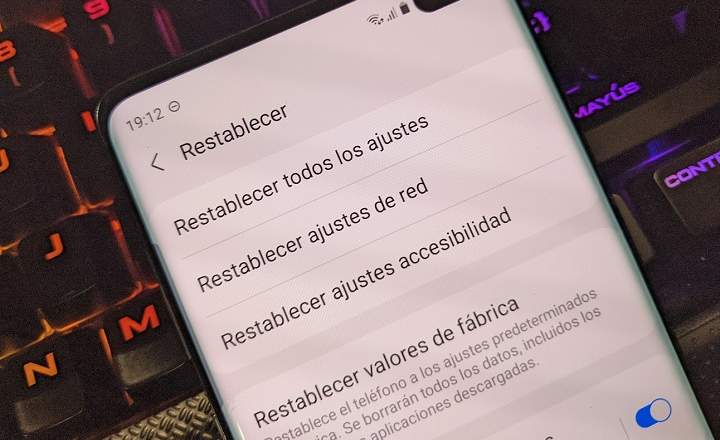
Restablecer un teléfono Android a su configuración de fábrica puede ser una solución útil en varios escenarios. Ya sea que planee vender su dispositivo, experimente problemas de software o simplemente quiera comenzar de nuevo, saber cómo restablecer la configuración de fábrica de su teléfono Android es esencial. Sin embargo, realizar un restablecimiento de fábrica generalmente requiere ingresar la contraseña o el PIN de su dispositivo, lo que puede representar un desafío si ha olvidado o no tiene la contraseña. En esta publicación de blog, exploraremos diferentes métodos para restablecer de fábrica un teléfono Android sin contraseña, brindándole instrucciones paso a paso y consejos adicionales para que el proceso sea lo más fluido posible.
- El desafío de restablecer de fábrica un teléfono Android sin contraseña
- Cosas para las que debe prepararse
- Método 1: usar el modo de recuperación
- Método 2: usar el Administrador de dispositivos Android
- Método 3: Uso de Find My Mobile (dispositivos Samsung)
- Método 4: Uso de Custom Recovery y ADB
- Consejos adicionales
- 5 preguntas frecuentes sobre el restablecimiento de fábrica de un teléfono Android sin contraseña
- En conclusión
El desafío de restablecer de fábrica un teléfono Android sin contraseña
Cuando no tiene la contraseña de su teléfono Android, restablecerlo de fábrica puede ser todo un desafío. Las medidas de seguridad implementadas por los fabricantes de dispositivos están diseñadas para proteger sus datos personales del acceso no autorizado, incluido el restablecimiento de fábrica. Si bien esta es una gran característica en términos de privacidad y seguridad, puede convertirse en un obstáculo cuando realmente necesita restablecer su dispositivo.
Cosas para las que debe prepararse
Antes de continuar con cualquiera de los métodos mencionados en esta publicación de blog, hay algunas cosas para las que debe prepararse. En primer lugar, es importante tener en cuenta que al realizar un restablecimiento de fábrica se borrarán todos los datos de su dispositivo, incluidas las aplicaciones, los contactos, las fotos y los archivos. Por lo tanto, es fundamental hacer una copia de seguridad de los datos que desee conservar antes de continuar.
Para hacer una copia de seguridad de sus datos, puede usar varios métodos, como transferir archivos a su computadora, subirlos a servicios de almacenamiento en la nube como Google Drive o Dropbox, o usar aplicaciones de copia de seguridad diseñadas específicamente para dispositivos Android. Además, debe asegurarse de que su dispositivo tenga suficiente batería para completar el proceso de restablecimiento de fábrica. Se recomienda tener al menos un 50 % de duración de la batería o conectar el dispositivo a una fuente de alimentación durante el reinicio.
Método 1: usar el modo de recuperación
1. Apague su teléfono Android manteniendo presionado el botón de encendido hasta que aparezca el menú de encendido.
2. Una vez que aparezca el menú de encendido, seleccione "Apagado " o "Apagar " opción.
3. Después de que su dispositivo esté completamente apagado, mantenga presionado el botón para subir el volumen y el botón de encendido simultáneamente.
4. Mantenga presionados ambos botones hasta que el dispositivo ingrese al modo de recuperación. Este modo variará según el fabricante de su dispositivo, pero generalmente se accede presionando una combinación de botones (por ejemplo, subir volumen + encendido, bajar volumen + encendido).
5. En el menú del modo de recuperación, use los botones de volumen para navegar por las opciones y el botón de encendido para seleccionar.
6. Seleccione el "Borrar datos / restablecimiento de fábrica " opción. Esto borrará todos los datos en su dispositivo, incluida la contraseña.
7. Confirme el restablecimiento seleccionando "Sí " y espere a que se complete el proceso.
8. Finalmente, seleccione el "Reiniciar sistema ahora "opción para reiniciar su dispositivo.
Ventajas:
– No requiere ningún software o herramientas especiales.
– Funciona en la mayoría de los dispositivos Android, independientemente del fabricante.
– Se puede hacer sin conectarse a una computadora.
Contras:
– Borra todos los datos del dispositivo.
– Puede variar ligeramente entre diferentes fabricantes de dispositivos.
Método 2: usar el Administrador de dispositivos Android
1. En una computadora u otro dispositivo, abra un navegador web y visite el sitio web de Android Device Manager (https://www.google.com/android/find).
2. Inicie sesión con la cuenta de Google asociada con su teléfono Android.
3. Una vez que haya iniciado sesión, el sitio web intentará localizar su dispositivo. Este proceso puede tardar unos segundos.
4. Una vez que haya localizado su dispositivo, seleccione el botón "Borrar " opción del menú en el lado izquierdo de la pantalla.
5. Lea la información que se muestra sobre el proceso de borrado y sus consecuencias, luego haga clic en "Borrar "botón para continuar.
6. Confirme el borrado ingresando la contraseña de su cuenta de Google.
7. El Administrador de dispositivos Android enviará el comando de borrado a su dispositivo, que iniciará el proceso de restablecimiento de fábrica.
8. Espere a que se complete el proceso y su teléfono Android se restablecerá a su configuración de fábrica.
Ventajas:
– Se puede realizar desde cualquier dispositivo con acceso a internet.
– No requiere acceso físico a su teléfono Android.
– Borra todos los datos del dispositivo, incluida la contraseña.
Contras:
– Requiere una cuenta de Google configurada previamente en el dispositivo.
– Requiere conectividad a Internet tanto en la computadora como en el teléfono Android.
Método 3: Uso de Find My Mobile (dispositivos Samsung)
1. En una computadora u otro dispositivo, abra un navegador web y visite el sitio web de Samsung Find My Mobile (https://findmymobile.samsung.com).
2. Inicie sesión con la cuenta Samsung asociada con su dispositivo Samsung.
3. Una vez que haya iniciado sesión, haga clic en "Borrar datos " opción.
4. Lea la información que se muestra sobre el proceso de borrado y sus consecuencias, luego haga clic en "Borrar "botón para continuar.
5. Aparecerá un mensaje de confirmación. Ingrese la contraseña de su cuenta de Samsung para confirmar.
6. El servicio Find My Mobile enviará el comando de borrado a su dispositivo Samsung, iniciando el proceso de restablecimiento de fábrica.
7. Espere a que se complete el proceso y su dispositivo Samsung se restablecerá a su configuración de fábrica.
Ventajas:
– Diseñado específicamente para dispositivos Samsung.
– Se puede realizar de forma remota desde cualquier lugar con acceso a internet.
– No requiere acceso físico a su dispositivo Samsung.
– Borra todos los datos del dispositivo, incluida la contraseña.
Contras:
– Requiere una cuenta de Samsung configurada previamente en el dispositivo.
– Requiere conexión a Internet tanto en la computadora como en el dispositivo Samsung.
Método 4: Uso de Custom Recovery y ADB
Este método requiere conocimientos técnicos avanzados y se recomienda para usuarios experimentados que se sienten cómodos usando la recuperación personalizada y los comandos ADB (Android Debug Bridge).
P1: ¿Por qué no puedo usar el Método 4 en mi teléfono Android?
R: El método 4 requiere la instalación de una recuperación personalizada, que puede no estar disponible o no ser compatible con todos los dispositivos Android. Además, el uso de comandos ADB puede ser riesgoso y puede causar daños a su dispositivo si no se ejecutan correctamente.
Ventajas del Método 4:
– Permite un mayor control y personalización en comparación con otros métodos.
– Se puede usar en algunos dispositivos que no son compatibles con otros métodos.
– Es posible que no requiera la contraseña o el PIN del dispositivo, según la recuperación personalizada utilizada.
Desventajas del Método 4:
– Requiere más conocimientos técnicos y experiencia.
– Puede ser arriesgado y potencialmente dañar su dispositivo si no se hace correctamente.
– Es posible que no esté disponible o no sea compatible con todos los dispositivos Android.
Consejos adicionales
1. Recuerde siempre hacer una copia de seguridad de sus datos antes de realizar un restablecimiento de fábrica. Esto evitará cualquier pérdida potencial de archivos o información importante.
2. Si no puede realizar un restablecimiento de fábrica sin una contraseña utilizando los métodos mencionados anteriormente, considere comunicarse con el soporte del fabricante de su dispositivo o visitar a un técnico profesional que se especialice en dispositivos Android.
3. Si previamente configuró un PIN o patrón de respaldo en su dispositivo Android, intente usarlo como una alternativa a la contraseña. A veces, estos métodos pueden pasar por alto el requisito de contraseña para los restablecimientos de fábrica.
5 preguntas frecuentes sobre el restablecimiento de fábrica de un teléfono Android sin contraseña
P1: ¿Puedo restablecer la configuración de fábrica de mi teléfono Android sin perder mis datos?
R: No, realizar un restablecimiento de fábrica borrará todos los datos en su teléfono Android. Asegúrese de hacer una copia de seguridad de todos los datos importantes antes de continuar.
P2: ¿El restablecimiento de fábrica de mi teléfono Android eliminará las aplicaciones preinstaladas?
R: Sí, un restablecimiento de fábrica eliminará todas las aplicaciones, incluidas las preinstaladas, a menos que formen parte del software del sistema del dispositivo.
P3: ¿Existen otros métodos para restablecer de fábrica un teléfono Android sin contraseña?
R: Los métodos mencionados en esta publicación de blog son los más utilizados. Sin embargo, podría haber métodos alternativos específicos para ciertos modelos o fabricantes de dispositivos. Se recomienda consultar el manual de usuario de su dispositivo o ponerse en contacto con el servicio de atención al cliente para obtener más ayuda.
P4: ¿Qué debo hacer si olvido la contraseña de mi cuenta de Google y no puedo usar el Administrador de dispositivos Android?
R: Si olvidas tu Google contraseña de la cuenta, puede intentar recuperarla a través del proceso de recuperación de la cuenta de Google. Visite el sitio web de recuperación de cuenta de Google (https://accounts.google.com/signin/recovery) y siga las instrucciones proporcionadas.
P5: ¿Puedo deshacer un restablecimiento de fábrica en mi teléfono Android?
R: No, una vez que realiza un restablecimiento de fábrica, todos los datos de su teléfono Android se borran de forma permanente. Es esencial hacer una copia de seguridad de todos los datos que desee conservar antes de continuar.
En conclusión
El restablecimiento de fábrica de un teléfono Android sin contraseña puede ser una tarea desafiante, pero con los métodos proporcionados en esta publicación de blog, debería poder lograrlo con éxito. Recuerde hacer una copia de seguridad de sus datos de antemano y siga cuidadosamente las instrucciones paso a paso. Si encuentra algún problema o tiene preguntas específicas relacionadas con su dispositivo, no dude en comunicarse con el soporte del fabricante de su dispositivo o busque ayuda de un técnico profesional.


Deja una respuesta